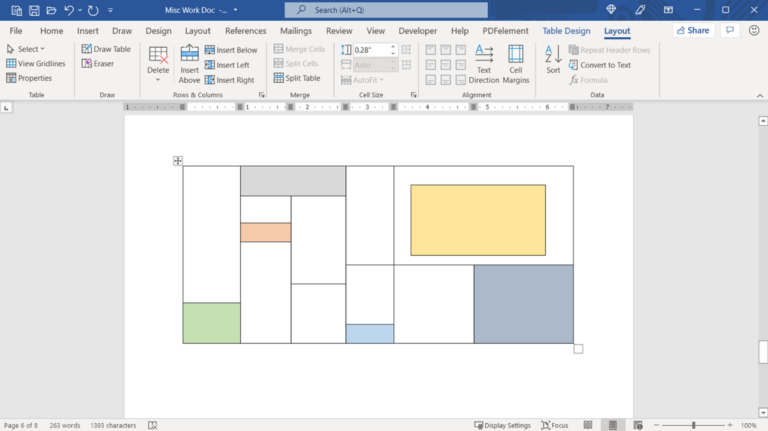Как реагировать на сообщение в Discord

Один из способов подтвердить или оценить сообщение в Discord — отреагировать на это сообщение смайликом. Discord предлагает полный набор смайликов, чтобы вы могли выбрать идеальный смайлик для своей реакции на сообщение. Вот как это сделать.
Реагировать на сообщение в Discord на рабочем столе
Чтобы использовать реакцию эмодзи для сообщения на рабочем столе, сначала запустите приложение Discord или Discord для Интернета на своем компьютере. Затем получите доступ к сообщению, на которое хотите отреагировать.
Программы для Windows, мобильные приложения, игры - ВСЁ БЕСПЛАТНО, в нашем закрытом телеграмм канале - Подписывайтесь:)
Наведите курсор на сообщение, чтобы открыть параметры. Затем в правом верхнем углу сообщения нажмите значок «Добавить реакцию» (эмодзи).

Discord откроет средство выбора смайликов, позволяющее выбрать смайлик для реакции на сообщение. Здесь щелкните любой смайлик, который вам нравится.

Выбранный вами смайлик будет добавлен к вашему сообщению в качестве реакции.

Вот и все. Вы можете добавить несколько реакций эмодзи на одно и то же сообщение. Для этого просто откройте средство выбора смайликов и выберите другой смайлик, чтобы добавить его. Чтобы удалить свою реакцию, щелкните смайлик реакции, и он исчезнет.
Если вы не видите опцию «Добавить реакцию» для своих сообщений, возможно, эта функция отключена в вашем клиенте Discord. Чтобы включить его, в левом нижнем углу Discord нажмите «Настройки пользователя» (значок шестеренки).

На левой боковой панели нажмите «Текст и изображения».

В разделе «Текст и изображения» справа включите параметр «Показывать реакции эмодзи на сообщения».

Вот и все.
Реагировать на сообщение в Discord на мобильном устройстве
На своем мобильном телефоне используйте приложение Discord, чтобы реагировать на ваши сообщения.
Начните с запуска Discord на вашем телефоне. В приложении откройте сообщение, на которое хотите отреагировать.
Нажмите и удерживайте сообщение, чтобы открыть параметры сообщения.
В открывшемся меню вверху выберите смайлик, который вы хотите использовать для своей реакции.

Чтобы получить доступ ко всем доступным смайликам, затем рядом со строкой смайликов вверху коснитесь смайлика со значком «+» (плюс). Затем вы увидите полный список доступных смайликов.

Чтобы удалить свою реакцию смайлика из сообщения, просто коснитесь своего смайлика реакции.
И именно так вы сообщаете людям свои мысли об их сообщениях в виде смайликов. Наслаждаться!
Знаете ли вы, что можете стилизовать свой текст, используя параметры форматирования в Discord?
Программы для Windows, мобильные приложения, игры - ВСЁ БЕСПЛАТНО, в нашем закрытом телеграмм канале - Подписывайтесь:)